Windows 11におけるシステムの復元手順

エラーやクラッシュが発生している場合は、Windows 11でのシステム復元手順に従ってデバイスを以前のバージョンに戻してください。

WindowsオペレーティングシステムにLinuxをインストールして実行する必要がありましたか?そうですね、Windows PCで別のOSを実行するために、サードパーティの仮想化ソフトウェア(VirtualBoxなど)をインストールする必要がないことを知っていただければ幸いです。
組み込みのHyper-VWindows 10は、仮想マシンを作成して実行するために設計された専用ツールです。この機能は、Windows 10、8.1、7、またはLinuxを含む他のOSの他のインスタンスを実行する仮想マシンを作成するために必要なすべての要素とインターフェイスをインストールする仮想化テクノロジーを使用して開発されています。
注: Hyper-V Windows 10機能は、Windows 10 HomeEditionの一部ではありません。PRO、Enterprise、Educationエディションで利用できます。さらに; このようなHyper-V機能を使用するだけでなく、最初に[設定]または[PowerShell]で有効にする必要があります。
Hyper-V Windows 10ツールを有効にする方法と仮想マシンの実行に使用する方法については、このステップバイステップガイドを読み続けてください。
ただし、最初に、システムがHyper-Vをサポートしているかどうかを確認してください
これを行うには、以下の手順に従ってください。
ステップ1-コマンドプロンプトを起動し、Systeminfoと入力して、Enterキーを押します。
ステップ2-次に、[Hyper-Vの要件]セクションに移動し、Hyper-Vの実行に必要なすべての機能が有効になっているかどうかを確認します。

さらに、次のような最小システム要件を満たす必要があります。
上記のすべてのシステム要件を満たしている場合、次のステップはMicrosoftHyper-Vを有効にすることです。
設定を介してHyper-VWindows 10ツールを有効にする方法は?
手順に従って、PCでこの仮想化テクノロジーを有効にします。
ステップ1- [設定]> [アプリ]> [アプリと機能]を起動します。
ステップ2– [関連設定]セクションで、[プログラムと機能]オプションを見つけてクリックします。
ステップ3–左側のパネルから[Windowsの機能をオンまたはオフにする]をクリックします。
ステップ4– Hyper-Vツールを確認し、[OK]ボタンを押してシステムを再起動します。
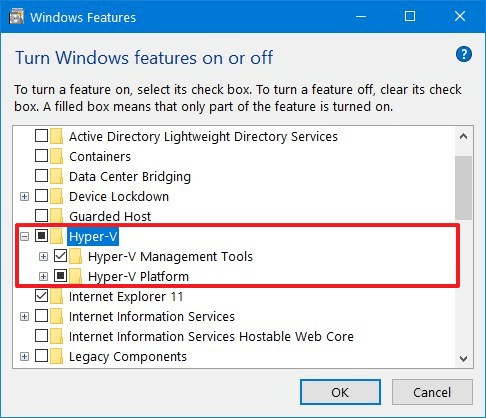
前述の手順を完了するとすぐに、Windows10仮想化スタックがHyper-VマネージャーアプリケーションとともにPCに自動的にインストールされます。これらは、PC上で仮想マシンをセットアップして実行するために不可欠です。
PowerShellを介してHyper-VWindows 10ツールを有効にする方法は?
マシンでHyper-V機能を有効にする別の方法があります。以下の手順に従ってください。
ステップ1- [スタート]メニューに移動してPowerShellを検索し、最初に表示された結果を右クリックして[管理者として実行]を選択します。
ステップ2-システムでコマンドラインを入力して実行します。
DISM / Online / Enable-Feature / All / FeatureName:Microsoft-Hyper-V
ステップ3-「Y」キーを押すだけでPCを再起動できます。
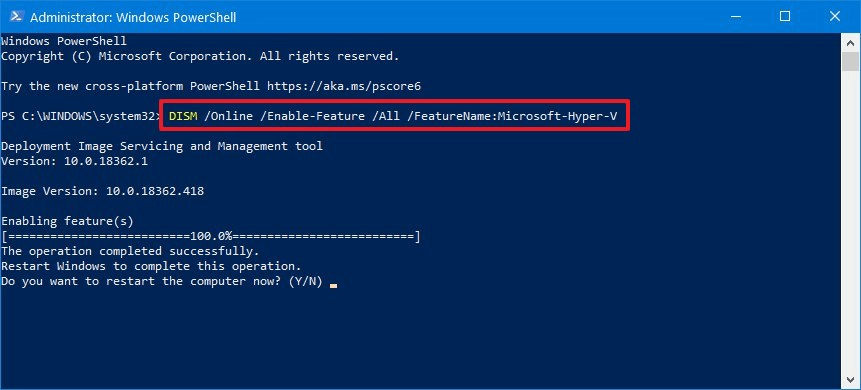
前述の手順を完了するとすぐに、Hyper-Vマネージャーが関連するコンポーネントとともにマシンにインストールされます。
Hyper-V Windowsツールを構成する方法は?
Hyper-Vが正常にインストールされたので、次のステップは、Windows10で仮想マシンを実行するためにHyper-Vマネージャーを使用できるようにHyper-Vを構成することです。
ステップ1 -Hyper-Vマネージャーを実行するには、検索ボックスに移動してHyper-Vマネージャーを検索します。
ステップ2-結果をクリックして、アプリケーションを実行します。
ステップ3 –Hyper-Vマネージャーウィンドウ> [アクション]タブ> [Hyper-V設定]。
ステップ4- [設定]ページで、[仮想ハードディスク]を選択して、仮想ハードディスクファイルを保存するデフォルトのドライブとフォルダーとして設定します> [適用]!
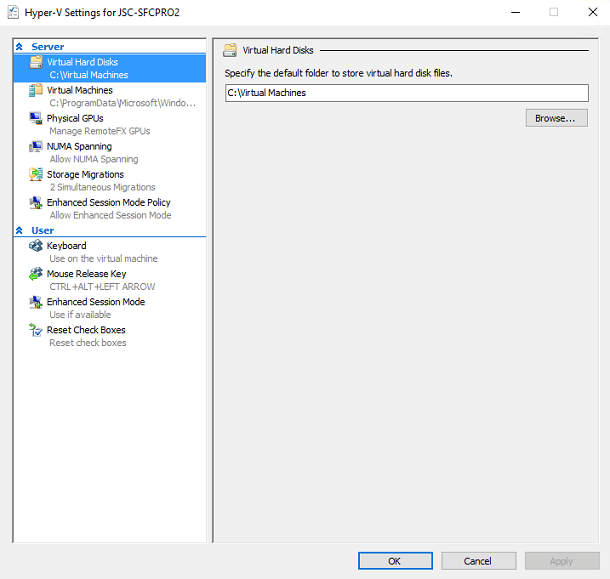
ステップ5-同じ設定ウィンドウから、[仮想マシン]を選択して、仮想マシン構成ファイルを保存するためのデフォルトフォルダーとして設定します。
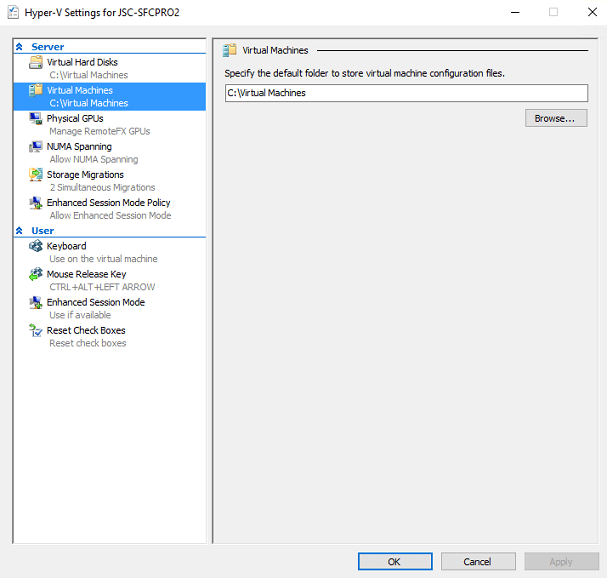
ステップ6-次のステップは、ストレージ移行を選択して、許可される同時ストレージ移行の数を設定することです。以下のスクリーンショットでは、4に設定しています。[適用]ボタンを押してください。
Hyper-V Windowsツールを構成した後、次のステップは、仮想ネットワークを作成し、それらを仮想マシンと相互接続するのに役立つ仮想スイッチを作成することです。
Windows仮想マシンを実行するための仮想スイッチを作成するにはどうすればよいですか?
物理システムのネットワークインターフェイスカード(NIC)と同様に、仮想スイッチを使用すると、ユーザーは1つ以上の仮想ネットワークを作成し、それらを使用して仮想マシンと相互接続できます。
Hyper-Vで仮想スイッチを作成および管理するには、次のことを行う必要があります。
ステップ1 -Hyper-Vマネージャーで> [アクション]タブに移動> [仮想スイッチマネージャー]をクリックします。
ステップ2- [アクション]ペインから[新しい仮想ネットワークスイッチ]をクリックし、[外部]オプションを選択して、[作成]ボタンをクリックします。
ステップ3- [プロパティ]セクションで、仮想スイッチに[パブリック]に名前を付け、[管理オペレーティングシステムがこのネットワークアダプターを共有できるようにする]オプションをオンにする必要があります。適用を押してください!
ステップ4- [適用]ボタンを押すとすぐに、Hyper-V Windowsツールが新しい仮想スイッチを作成している間にネットワーク接続が失われる可能性があることを示すポップアップメッセージが画面に表示されます。
[はい]に進んで、作成プロセスを完了することができます。[OK]をクリックして確認してください。
Hyper-V Windowsツールを使用して仮想マシンを作成するにはどうすればよいですか?
設定を構成し、仮想マシンを管理するための仮想スイッチを作成するために必要なすべての手順を完了したので、次にWindows VirtualPCの作成に進むことができます。
ステップ1 -Hyper-Vマネージャーウィンドウから、[アクション]タブに移動し、[新規]をクリックして、[仮想マシン]ボタンをクリックします。
ステップ2-新しい仮想ウィザードから> [次へ]をクリックして、[開始する前に]ページをスキップします。
ステップ3-次のページで、仮想マシンに新しい名前を付け、[次へ]ボタンをクリックしてプロセスを続行します。
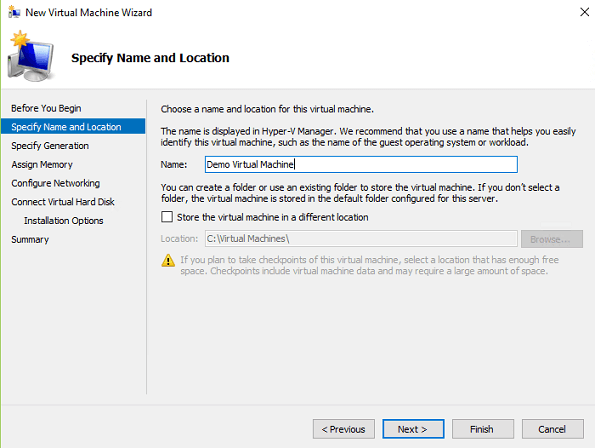
ステップ4- [生成の指定]ページが表示されたら。仮想マシンにインストールするゲストオペレーティングシステムをサポートする生成オプションを選択する必要があります。この完全なガイドをチェックして、ゲストOSをサポートするのに最適な生成オプションを確認してください。
ステップ5-世代を選択したら、[次へ]をクリックして次のページにリダイレクトします。このウィンドウで、新しい仮想マシンにメモリの量を割り当てる必要があります。
ステップ6-スペースの割り当てが完了したら、次のオプションは、作成したばかりの仮想スイッチを選択して、[次へ]をクリックすることです。
ステップ7-次のページで、仮想ハードディスクを接続するためのオプションを注意深く確認し、[次へ]ボタンをクリックします。
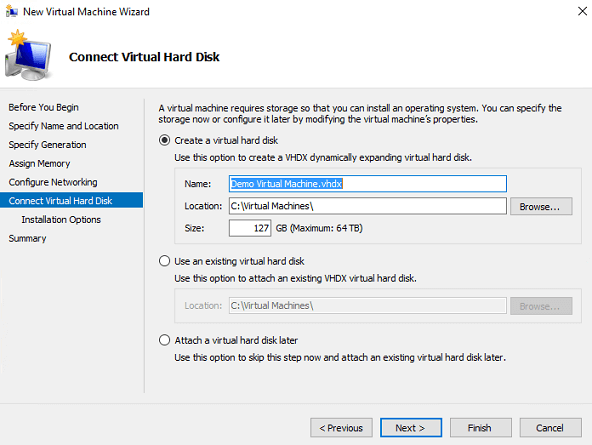
ステップ8– [インストールオプション]ページが表示されます。起動可能なイメージファイルからオペレーティングをインストールするオプションを選択し、[参照]ボタンを押して[ISOイメージ]> [次へ]を選択するだけです。
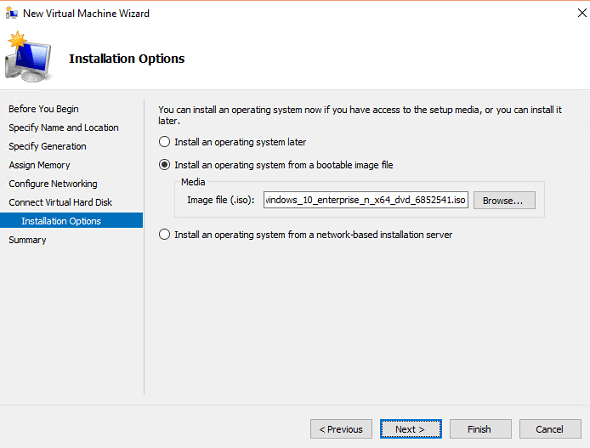
ステップ9–設定を1回確認し、[完了]ボタンをクリックして、新しい仮想マシンウィザードを完了します。
ステップ10–手順を正しく実行すると、新しい仮想マシンを正常に作成できるようになります。Hyper-Vマネージャーで確認できます。
ステップ11-リストから新しく作成されたWindows仮想マシンをクリックし、右側にある[接続]ボタンを押します。
ステップ12-次のダイアログボックスで、[スタート]ボタンをクリックして仮想マシンを起動します。OSをVMにインストールします。同様に、実際のハードウェアで行います。
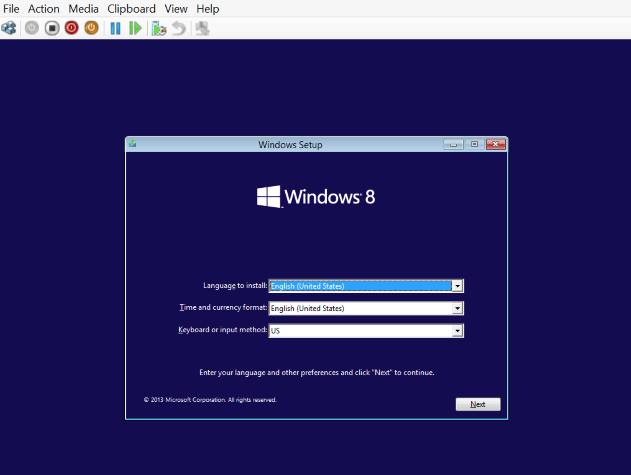
これで準備完了です。
最後に、1台のマシンで複数のOSで遊ぶことができます!質問や混乱がありますか?以下のコメントでそれらを撃ちます!
続きを読む:
エラーやクラッシュが発生している場合は、Windows 11でのシステム復元手順に従ってデバイスを以前のバージョンに戻してください。
マイクロソフトオフィスの最良の代替を探しているなら、始めるための6つの優れたソリューションを紹介します。
このチュートリアルでは、特定のフォルダ位置にコマンドプロンプトを開くWindowsデスクトップショートカットアイコンの作成方法を示します。
最近のアップデートをインストールした後に問題が発生した場合に壊れたWindowsアップデートを修正する複数の方法を発見してください。
Windows 11でビデオをスクリーンセーバーとして設定する方法に悩んでいますか?複数のビデオファイル形式に最適な無料ソフトウェアを使用して、解決方法をご紹介します。
Windows 11のナレーター機能にイライラしていますか?複数の簡単な方法でナレーター音声を無効にする方法を学びましょう。
複数のメール受信箱を維持するのは大変な場合があります。特に重要なメールが両方に届く場合は尚更です。この問題に対する解決策を提供する記事です。この記事では、PCおよびApple MacデバイスでMicrosoft OutlookとGmailを同期する方法を学ぶことができます。
キーボードがダブルスペースになる場合は、コンピュータを再起動し、キーボードを掃除してください。その後、キーボード設定を確認します。
リモートデスクトップを介してコンピューターに接続する際に“Windowsはプロファイルを読み込めないため、ログインできません”エラーを解決する方法を示します。
Windowsで何かが起こり、PINが利用できなくなっていますか? パニックにならないでください!この問題を修正し、PINアクセスを回復するための2つの効果的な解決策があります。






